Отбор уникальных значений из двух диапазонов в EXCEL
22 апреля 2013 г.
- Группы статей
- Отбор на основании повторяемости
- Вывод отобранных значений в отдельный диапазон
- Объединение
- Уникальные
- Многостолбцовые диапазоны
Имея два списка с однотипными повторяющимися значениями, создадим из них список, содержащий только уникальные значения.
Пусть столбцы А и В содержат списки названий компаний, в некоторых ячейках имеются дубликаты .

Задача
Создадим список, состоящий только из уникальных значений (см. файл примера ).

Решим задачу двумя способами: через промежуточное создание объединенного списка и без него.
Решение с использованием объединенного списка
В статье Объединение списков изложено решение создания объединенного списка из 2-х списков. Воспользуемся этим решением и создадим объединенный список, записав в ячейке С5 формулу =ЕСЛИ(СТРОКА()-СТРОКА($C$4)>СЧЁТЗ(Список1); ИНДЕКС(Список2;СТРОКА(C5)-СЧЁТЗ(Список1)-СТРОКА($B$4));A5)
Динамический диапазон Список1 представляет собой Исходный список №1 с названиями компаний, причем его границы могут изменяться в зависимости от количества числа введенных значений (пропуски не допускаются). Аналогичные диапазоны Список2 и Объединенный_список созданы для столбцов Исходный список №2 и Объединенный список .
Далее используем решение, приведенное в статье Отбор уникальных значений (убираем дубликаты из столбца) .
Записав в E5 формулу массива : =ЕСЛИОШИБКА(ИНДЕКС(Объединенный_список; ПОИСКПОЗ(0;СЧЁТЕСЛИ($E$4:E4;Объединенный_список);0));"")
и скопировав ее вниз получим список уникальных значений из двух столбцов.
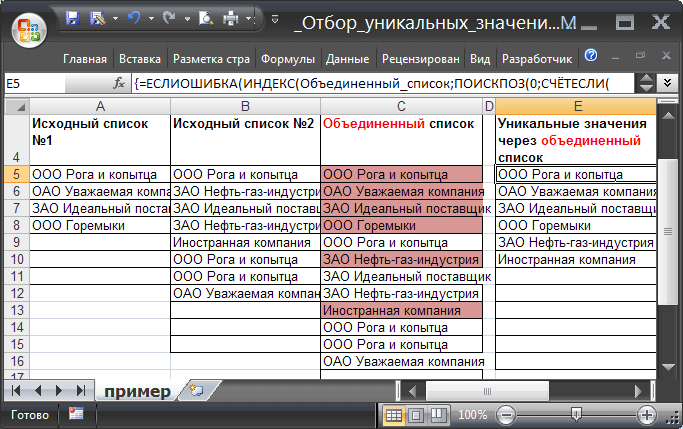
Тестируем
1. Введите в ячейку А9 название новой компании – ООО Фортик 2. В таблице Уникальные значения через объединенный список будет автоматически выведено название новой компании.
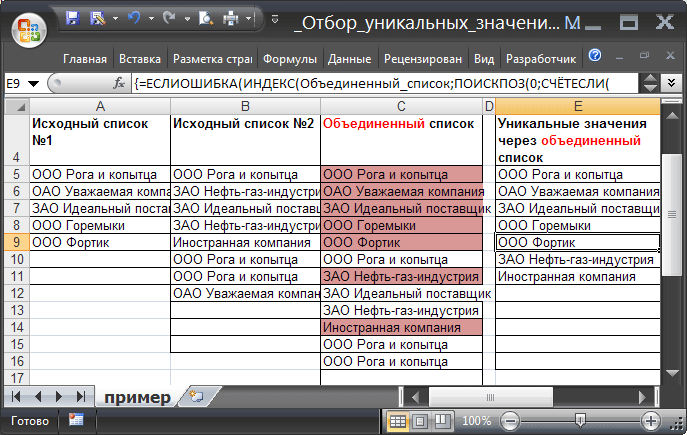
Решение без использования объединенного списка
В принципе, можно обойтись и без объединенного списка. Платой за это будет значительное усложнение формулы массива : =ЕСЛИОШИБКА(ЕСЛИОШИБКА( ИНДЕКС(Список1;ПОИСКПОЗ(0;СЧЁТЕСЛИ($F$4:F4;Список1);0));ИНДЕКС(Список2;ПОИСКПОЗ(0;СЧЁТЕСЛИ($F$4:F4;Список2);0)) );"")
Для вывода промежуточных результатов вычислений можно воспользоваться клавише F9 , выделив интересующую часть формулы.
Комментарии